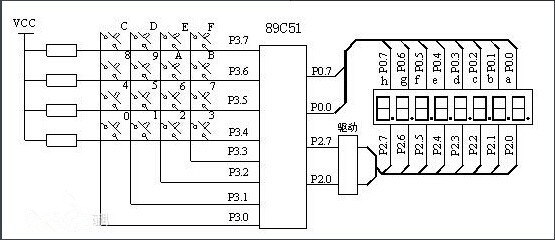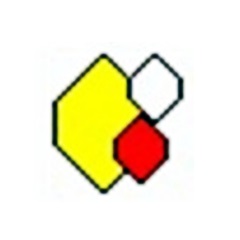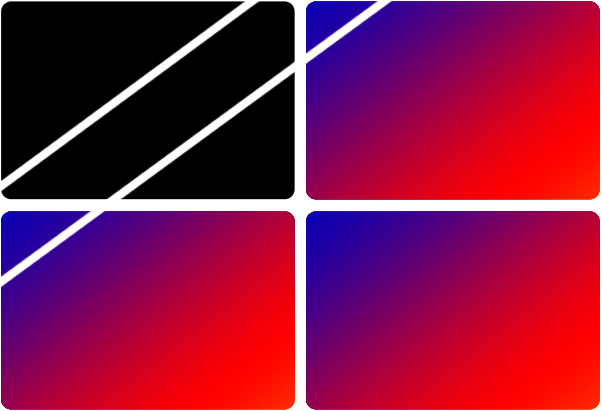Keil uVision是美国Keil Software公司出品的51系列兼容单片机C语言软件开发系统,使用接近于传统c语言的语法来开发,与汇编相比,C语言在功能上、结构性、可读性、可维护性上有明显的优势,因而易学易用,而且大大的提高了工作效率和项目开发周期,他还能嵌入汇编,您可以在关键的位置嵌入,使程序达到接近于汇编的工作效率。
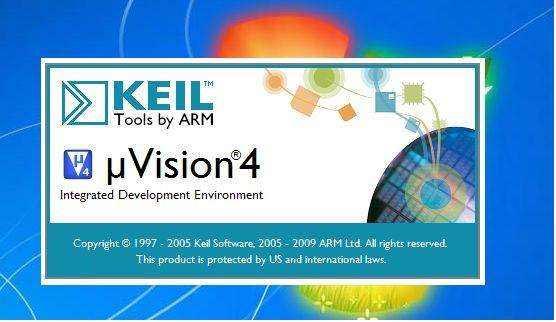
Keil uVision功能介绍:
完全支持Cortex-M系列的Cortex-R4,ARM7,ARM9器件
业界领先的ARMC/C++编译工具链
μVision4IDE,调试器和仿真环境
KEILRTX的确定性,占地面积小,实时操作系统(源代码)
TCP/IP网络套件提供了多种协议和各种应用
USB设备和USB主机栈提供了标准的驱动程序类
ULINKpro使上运行的应用程序和记录的即时分析每一个执行的Cortex-M指令
完成有关程序的执行代码覆盖率信息
执行事件探查器和性能分析器使方案的优化
众多的范例项目,帮助你迅速成为熟悉与MDK-ARM的功能强大,内置功能
CMSIS的皮质Microcontoller软件接口标准兼容
Keil uVision常见问题:
1、keil4中注释时,为什么不能打进汉字,都是方框?
其处理方法:Edit->Configuration,点击Colors&Fonts选项卡,在Window列表中选择EditorCFiles,在右侧选择字体Courier,UsecolorinComments不能打钩.
在做完上面的操作后,我来进行一下前后比较:
显示效果如下:
1、操作前:

如果后面注释的黑线是方框,操作一样,但要适当改变字体(eg:宋体、新宋体都行)。
2、操作后显示效果:

通过显示我们可以很直观的看到,注释中的文字已经清楚的显示了出来。
2、改变关键字颜色:
方法:Edit->Con
Keil uVision使用技巧:
一、实验仿真板的安装
这两块仿真实验板实际上是两个dll文件,名称分别是ledkey.dll和simboard.dll,安装时只要根据需要将这两个或某一个文件拷贝到keil软件的c51bin文件夹中即可。
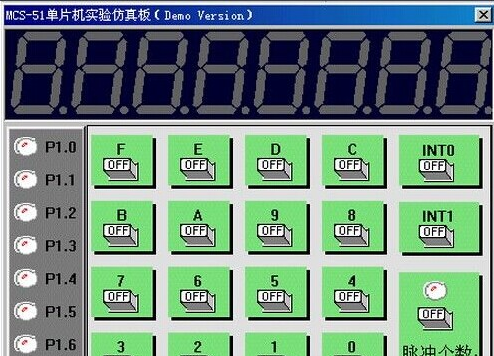
二、实验仿真板的使用
要使用仿真板,必须对工程进行设置,设置的方法是点击Project->OptionforTarget‘Target1’打开对话框,然后选中Debug标签页,在Dialog:Parameter:后的编缉框中输入-d文件名。例如要用ledkey.dll(即第一块仿真板)进行调试,就输入-dl
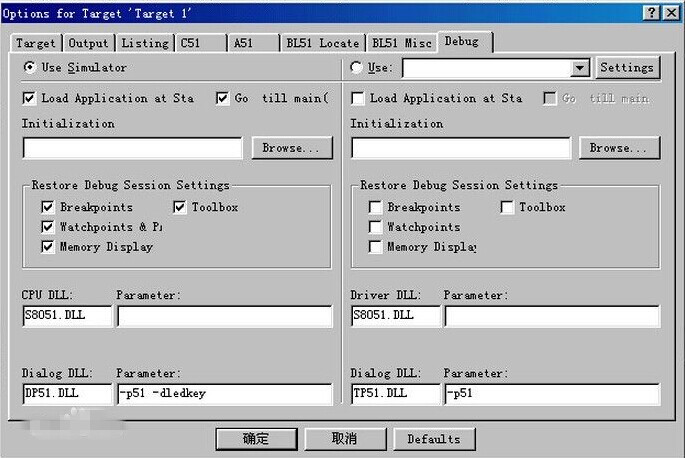
三、实例调试
以下以一个稍复杂的程序为例,说明键盘、LED显示实验仿真板的使用。该程序实现的是可控流水灯,接P3.2的键为开始键,按此键则灯开始流动(由上而下),接P3.3的键为停止键,按此键则停止流动,所有灯暗,接P3.4的键为向上键,按此键则灯由上向下流动,接P3.5的键为向下键,按此键则灯由下向上流动。